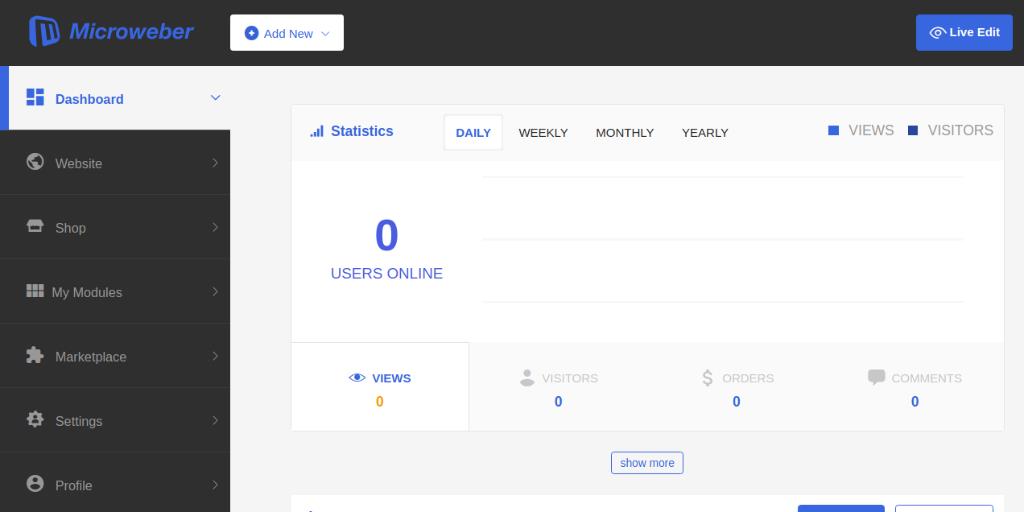Ready or Not : résoudre les problèmes multijoueur
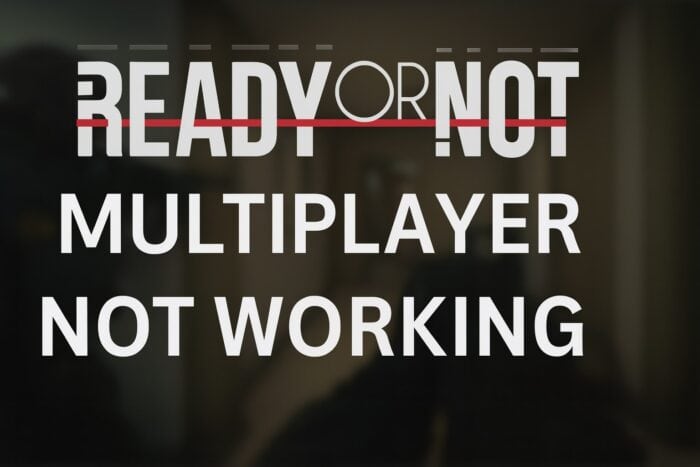
Table des matières
- Comment réparer le multijoueur de Ready or Not
- Vérifier le statut des serveurs
- Redémarrer le jeu et le PC
- Vérifier l’intégrité des fichiers du jeu
- Mettre à jour les pilotes réseau
- Ajuster le pare-feu et l’antivirus
- Utiliser une connexion filaire
- Réinstaller le jeu
- Méthodologie de dépannage
- Playbook prioritaire
- Checklists selon le rôle
- Contre-exemples et limites des corrections
- Sécurité et confidentialité
- Critères d’acceptation
- Conclusion
- FAQ
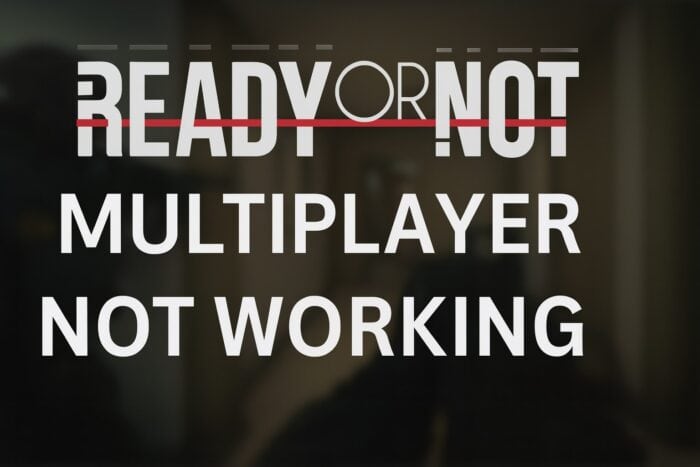
Comment réparer le multijoueur de Ready or Not
Les problèmes multijoueur peuvent se manifester par des erreurs de connexion, des déconnexions, des crashs ou des impossibilités de rejoindre des serveurs. Voici une série de vérifications classées du plus simple au plus avancé.
1. Vérifier le statut des serveurs
Le multijoueur échoue souvent parce que les serveurs officiels sont en maintenance ou subissent une panne.
- Consultez le Discord officiel de Ready or Not ou le site web du jeu pour les annonces.
- Recherchez des rapports d’incident ou des messages d’entretien.
- Attendez que les serveurs reviennent en ligne avant de modifier votre configuration.
Important : si d’autres joueurs rapportent la même panne, le problème est probablement côté serveur.
2. Redémarrer le jeu et le PC
Un redémarrage règle souvent les problèmes temporaires liés au réseau ou au cache en mémoire.
- Fermez complètement Ready or Not.
- Redémarrez votre PC pour rafraîchir la pile réseau.
- Relancez le jeu et testez le multijoueur.
3. Vérifier l’intégrité des fichiers du jeu
Des fichiers corrompus empêchent parfois le multijoueur de fonctionner correctement.
- Ouvrez Steam et allez dans votre Bibliothèque.
- Clic droit sur Ready or Not puis Propriétés.
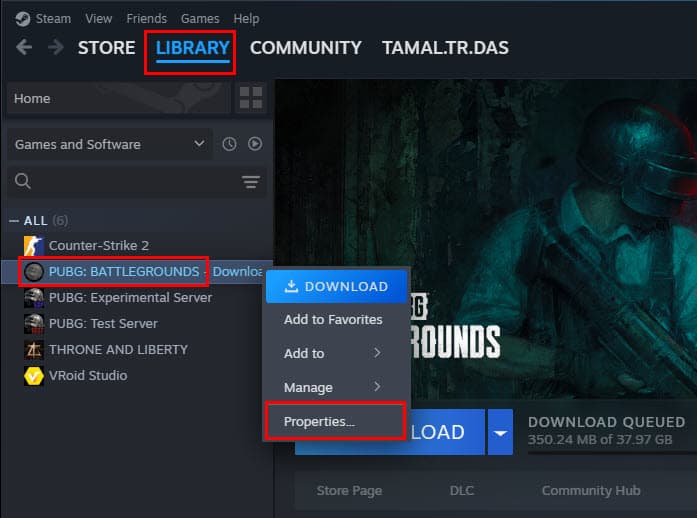
- Sélectionnez Fichiers locaux puis Vérifier l’intégrité des fichiers du jeu.
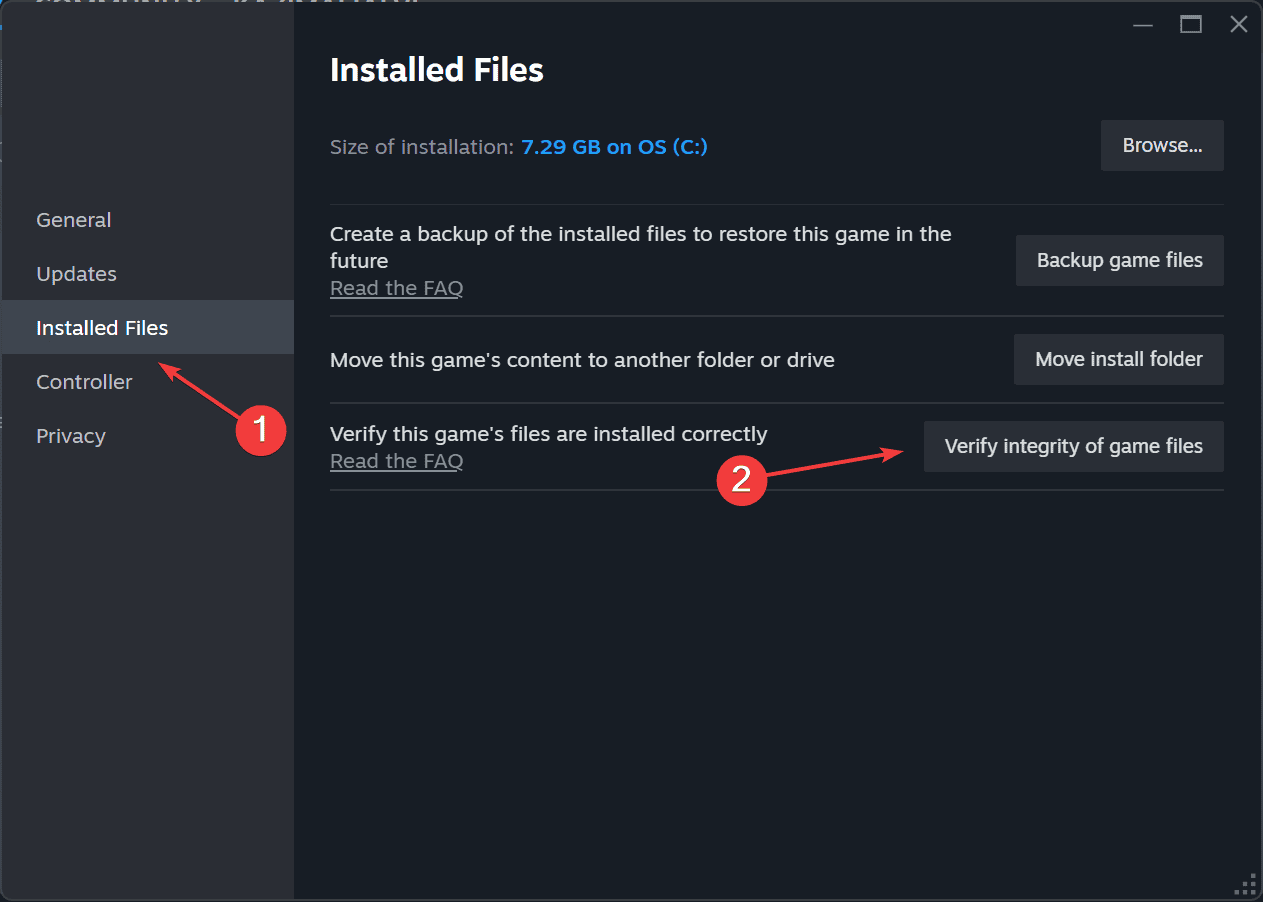
- Attendez la fin de la vérification et laissez Steam retélécharger les fichiers corrompus.
Astuce : conservez une capture d’écran ou le journal de vérification si vous contactez le support.
4. Mettre à jour les pilotes réseau
Des pilotes réseau obsolètes ou corrompus provoquent des pertes de paquets et des connexions instables.
- Appuyez sur Windows + X et sélectionnez Gestionnaire de périphériques.
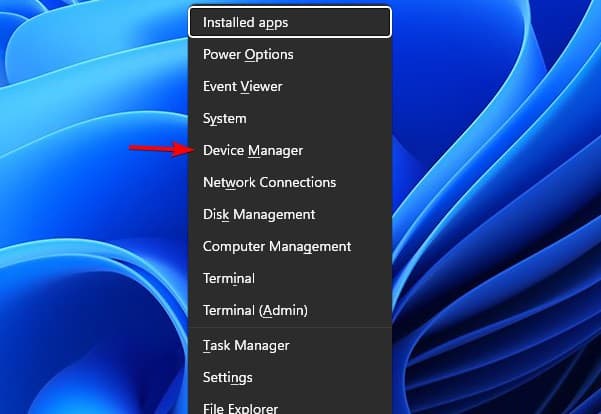
- Déployez Cartes réseau et faites un clic droit sur votre adaptateur principal.
- Choisissez Mettre à jour le pilote et laissez Windows rechercher automatiquement.
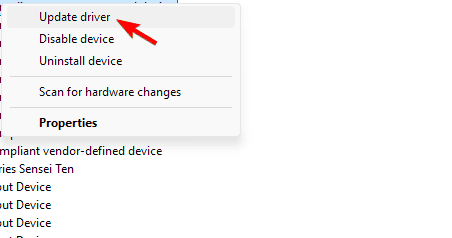
Note : si Windows ne trouve rien, récupérez le pilote depuis le site du fabricant de votre carte réseau ou du constructeur du PC.
5. Ajuster le pare-feu et l’antivirus
Les protections réseau peuvent bloquer l’accès en ligne de Ready or Not.
- Ajoutez Ready or Not en exception dans le Pare-feu Windows Defender (Propriétés d’application > Autoriser une application via le pare-feu).
- Si vous utilisez un antivirus tiers, désactivez-le temporairement pour tester, puis réactivez-le.
- Évitez de laisser l’antivirus désactivé en permanence : préférez une exception ciblée.
Important : n’envoyez pas de journaux contenant des informations sensibles sans les anonymiser.
6. Utiliser une connexion filaire
Le Wi-Fi est plus sujet aux interférences et aux pertes de paquets.
- Branchez un câble Ethernet entre votre PC et le routeur.
- Redémarrez routeur et modem.
- Testez la stabilité en rejoignant une partie.
Si la connexion filaire améliore la stabilité, cherchez à améliorer la qualité du Wi-Fi (canal, bande 5 GHz, distance).
7. Réinstaller le jeu
Quand rien d’autre ne fonctionne, une réinstallation propre peut résoudre les erreurs persistantes.
- Désinstallez Ready or Not via Steam.
- Supprimez les fichiers restants dans le dossier d’installation (sauvegardez les configurations si besoin).
- Réinstallez et lancez une première partie hors-ligne, puis testez le multijoueur.
Méthodologie de dépannage (mini-méthode)
- Reproduire : notez les étapes exactes qui provoquent l’erreur.
- Isoler : testez avec et sans antivirus, Wi-Fi vs Ethernet, autre réseau (ex. partage de connexion mobile).
- Collecter : récupérez dxdiag, journaux Steam, captures d’écran des erreurs et horodatages.
- Escalader : si aucun correctif, joignez les journaux au ticket support.
Playbook prioritaire (SOP rapide)
- Vérifier le statut des serveurs et annonces officielles.
- Redémarrer jeu + PC.
- Vérifier l’intégrité des fichiers via Steam.
- Passer en filaire et redémarrer routeur.
- Mettre à jour pilotes réseau.
- Tester en désactivant temporairement l’antivirus et en ajoutant une exception au pare-feu.
- Réinstaller si nécessaire.
Exécutez ces étapes dans l’ordre et notez les changements à chaque étape.
Checklists selon le rôle
Pour le joueur
- Vérifier le statut des serveurs.
- Redémarrer jeu et PC.
- Tester Ethernet vs Wi-Fi.
- Vérifier intégrité des fichiers Steam.
- Mettre pilote réseau à jour.
- Tester en mode sans antivirus temporaire.
- Collecter logs si besoin.
Pour l’administrateur réseau ou serveur
- Confirmer l’état des serveurs et des services en arrière-plan.
- Vérifier les règles NAT et ouverture des ports nécessaires.
- Examiner les journaux serveurs pour erreurs réseau ou DDoS.
- Valider la version du build serveur et sa compatibilité avec le client.
Contre-exemples et limites des corrections
- Si le problème vient d’une panne générale du fournisseur d’hébergement du jeu, aucune correction locale ne suffira.
- Les attaques DDoS ou incidents côté serveur exigent une action par l’éditeur/hébergeur.
- Certains problèmes liés à des modifications non officielles du jeu (mods) peuvent empêcher le multijoueur.
Sécurité et confidentialité
- Ne partagez pas de fichiers journaux contenant vos identifiants, mots de passe ou données personnelles.
- Avant d’envoyer un journal au support, supprimez ou anonymisez les chemins locaux et les données sensibles.
- N’autorisez pas d’accès distant non vérifié à votre machine pour le dépannage.
Critères d’acceptation
Pour considérer le problème comme résolu :
- Vous pouvez rejoindre et rester dans une partie multijoueur sans déconnexion répétée.
- Les erreurs spécifiques précédemment observées ne réapparaissent pas après plusieurs tentatives.
- Votre diagnostic a isolé la cause (par exemple fichier corrompu, pare-feu, pilote) et la correction a un effet reproductible.
Glossaire en une ligne
NAT : Traduction d’adresses réseau qui peut restreindre la connexion à des serveurs; ping : mesure de latence; packet loss : paquets perdus sur le réseau.
Tests et critères de validation
- Test 1 : Rejoindre un serveur public et rester connecté 10 minutes sans déconnexion.
- Test 2 : Changer Wi-Fi → Ethernet et vérifier l’amélioration de la stabilité.
- Test 3 : Vérifier l’intégrité Steam puis relancer et vérifier que l’erreur n’apparaît plus.
Conclusion
La majorité des problèmes multijoueur de Ready or Not se résolvent avec des vérifications simples : statut des serveurs, intégrité des fichiers, pilotes réseau et pare-feu. Suivez le playbook, collectez les journaux et contactez le support si nécessaire. En parallèle, privilégiez une connexion filaire pour réduire la latence et les pertes de paquets.
FAQ
Pourquoi le multijoueur de Ready or Not ne fonctionne-t-il pas ?
Généralement à cause d’une maintenance serveur, de fichiers corrompus, de pilotes réseau obsolètes ou de règles de pare-feu qui bloquent la connexion.
Comment vérifier si les serveurs de Ready or Not sont en panne ?
Consultez le Discord officiel, les annonces sur le site du jeu et les canaux communautaires pour des rapports d’incident.
La réinstallation corrige-t-elle les problèmes multijoueur ?
Oui, une réinstallation propre résout souvent les erreurs liées à des fichiers ou configurations corrompues.
Un antivirus peut-il bloquer le multijoueur ?
Oui. Ajouter le jeu en exception dans le pare-feu et l’antivirus règle fréquemment le problème. Désactivez temporairement l’antivirus uniquement pour tester.
Le Wi-Fi est-il suffisant pour jouer ?
Le Wi-Fi peut fonctionner mais est plus sujet aux pertes de paquets et à la latence. Une connexion Ethernet reste la solution la plus stable.
Matériaux similaires
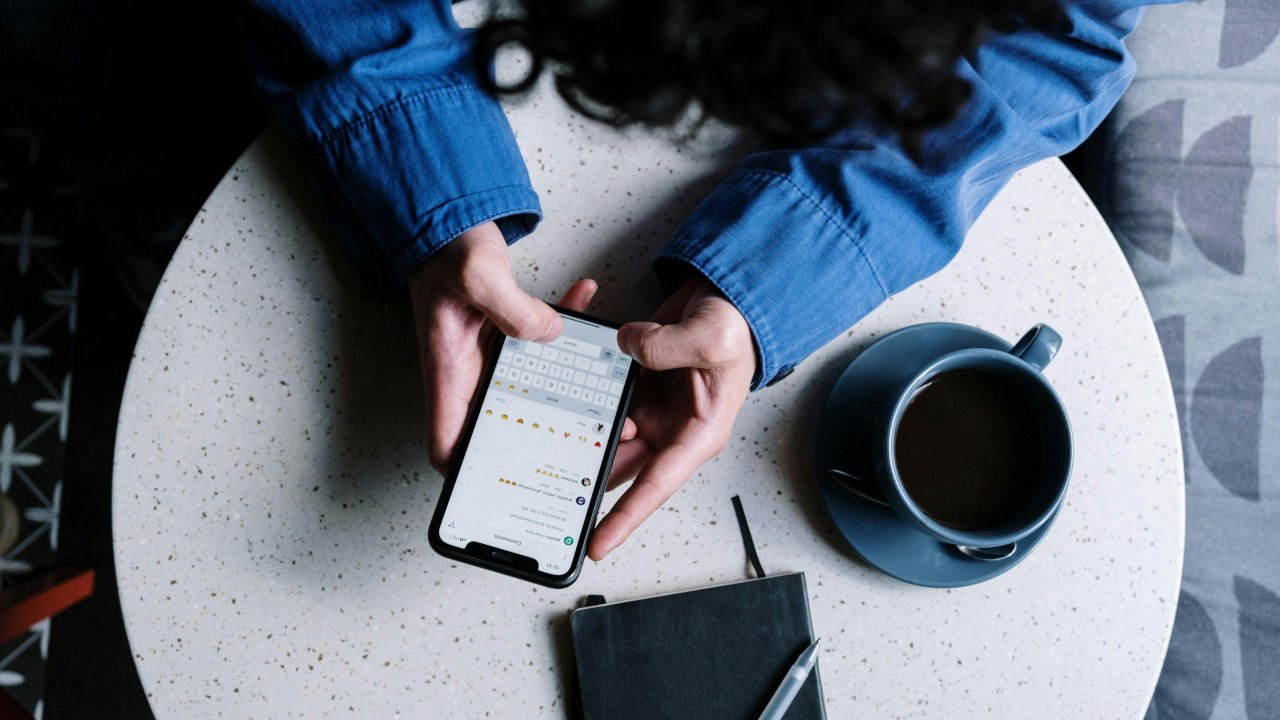
Créer et gérer un groupe WhatsApp
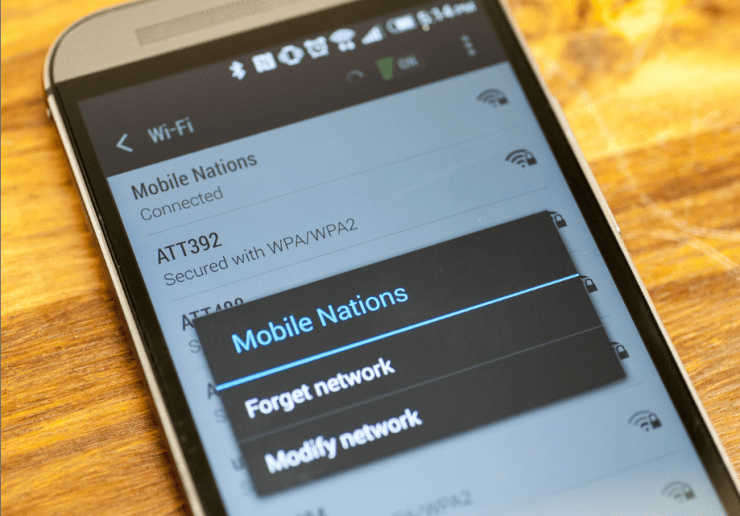
Erreur d'authentification Wi‑Fi Android — 4 solutions
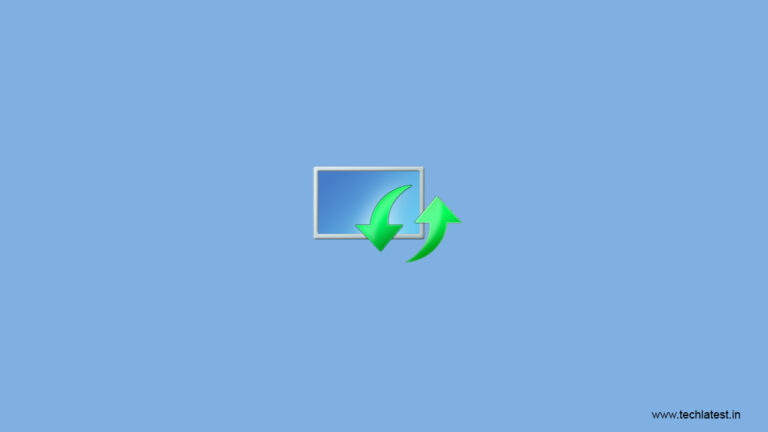
Corriger l'erreur 8007000E sur Windows 10
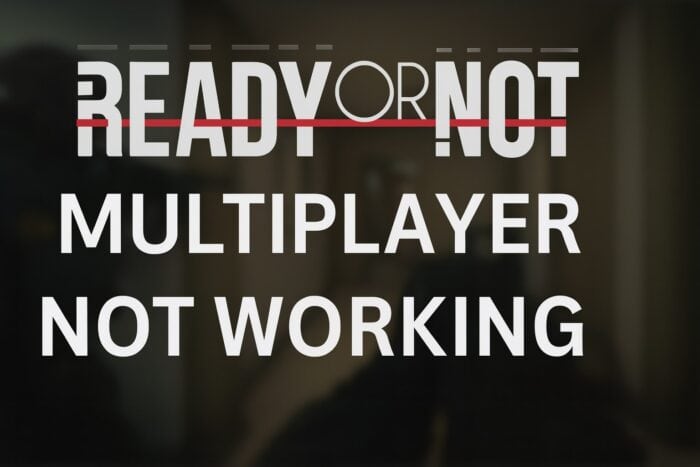
Ready or Not — réparer le multijoueur
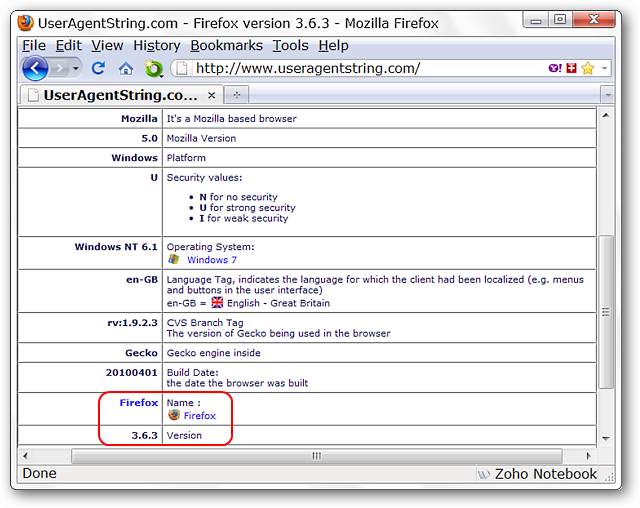
Changer le user agent dans Firefox